Quand j'ai entendu parler de la méthode Brenizer pour la première fois, j'ai dû chercher sur Google pour savoir ce que c'était. J'ai aimé ce que j'ai vu.
La méthode Brenizer combine un certain nombre de photos, réalisées à très grande ouverture, en une seule composition. Les résultats sont impressionnants.

Qu'y a-t-il dans un nom ?
Il n'y a pas beaucoup de photographes avec des techniques de photographie avancées qui portent leur nom. Mais le photographe Ryan Brenizer en fait partie.
Ryan est le photographe de mariage basé à New York qui a développé l'approche. Il l'utilise abondamment dans ses magnifiques portraits de mariage.
Pourquoi utiliser la méthode Brenizer ?
Imaginez que vous utilisez un objectif 50 mm f/0,8 ou 135 mm f/1,2. Voici à quoi ressemble la méthode Brenizer. Similaire à l'utilisation d'un appareil photo grand format avec un objectif rapide, mais avec un bokeh plus doux.
Si ce sont des photos qui vous intéressent, vous n'avez pas besoin de rêver d'objectifs qui n'existent pas. Vous avez juste besoin d'un 50 mm ou d'un autre objectif à ouverture rapide et d'une technique d'assemblage.
Bokeh, comme aucun objectif réel ne peut créer. Isoler votre sujet en estompant l'arrière-plan est une technique de photographie populaire. La méthode Brenizer vous permettra de prendre des photos au-delà de la capacité d'un seul objectif.
Et c'est parce que vous prenez plusieurs photos et que vous les assemblez.
La technique repose sur la prise d'un portrait grand angle avec un faible profondeur de champ.
La résolution de l'image est extrême. Plus vous combinez de photos en une seule image, plus vous pouvez l'imprimer.
Cette photo d'un bijoutier Hmong est composée de huit photos. L'original est de 15581 X 9731 après recadrage.
Il semble avoir été réalisé avec un objectif 38 mm à f0.6 sur un appareil photo plein format.

En utilisant la méthode Brenizer, vous pouvez également aller au-delà des dimensions fixes d'une seule image. Les panoramas horizontaux ou verticaux ne sont limités que par votre imagination.
Ce dont vous aurez besoin pour créer la méthode Brenizer
Le choix d'équipement le plus important est d'utiliser votre objectif à plus grande ouverture. J'ai utilisé un 85mm f/1.4. Un objectif de 50 mm ou un zoom f/2,8 sont également excellents. L'utilisation d'un objectif plus large que 50 mm signifie que vous avez des problèmes de parallaxe. Il sera difficile d'assembler les photos de manière transparente.
Le choix du sujet et de l'arrière-plan est également important. Le photographe Ryan Brenizer a utilisé sa méthode principalement pour les portraits.
Vous pouvez l'utiliser avec n'importe quel sujet que vous souhaitez isoler d'un arrière-plan. Au départ, il sera plus facile de mettre en place une nature morte.
J'ai utilisé un bol d'oranges pour illustrer cet article.

Choisissez un sujet que vous pouvez expérimenter et déplacez-vous. Cela vous aidera à mieux comprendre la relation entre l'image et l'arrière-plan.
L'utilisation d'un trépied peut être utile, mais ce n'est pas nécessaire. Vous avez juste besoin d'être très réfléchi lorsque vous prenez votre série de photos.
Les deux dernières choses dont vous avez besoin sont du temps et du logiciel. Ce n'est pas un processus rapide, surtout lorsqu'il s'agit de rassembler toutes les images. J'ai utilisé Adobe Lightroom et Adobe Photoshop pour créer ces exemples.
Étape 1 :Positionnez votre sujet
Visualisez votre sujet devant l'arrière-plan que vous souhaitez utiliser. À quelle distance de votre sujet principal se trouve-t-il ? Combien de détails y a-t-il en arrière-plan ?
N'oubliez pas que plus votre sujet est proche de l'arrière-plan, moins vous remarquerez d'effet bokeh. Gardez également à l'esprit qu'avec la méthode Brenizer, le bokeh est extrême.
Vous voulez que votre sujet tienne dans une seule image. Cela vous facilitera la tâche lorsque vous débuterez avec cette méthode.
Étape 2 :Créer une maquette rapide
Utilisez votre smartphone en mode panorama pour faire une image précurseur. Cela vous aidera à voir à quoi ressemblera votre image assemblée finale.
Assurez-vous de tenir votre téléphone le long d'une ligne horizontale droite lors de la création du panorama. Les bords seront coupés si vous ne le faites pas.
Faites attention aux bords. Vous devez vous assurer de photographier au-delà d'eux afin de ne pas avoir de lacunes dans votre image assemblée.

Étape 3 :Configurer votre caméra
Manuel tout va mieux. Si vous comptez sur les paramètres automatiques, ceux-ci peuvent changer d'une image à l'autre. Les variations seront perceptibles lorsque vous les assemblerez et l'effet sera ruiné.
Réglez votre exposition et la balance des blancs pour votre sujet principal. Effectuez la mise au point sur votre sujet, puis désactivez la mise au point automatique.
Si vous utilisez le bouton de mise au point arrière, utilisez-le une fois pour faire la mise au point sur votre sujet. Il est essentiel que la distance de mise au point reste constante tout au long de votre série sur des photos.
J'aime enregistrer mes photos en tant que fichiers RAW. Cela permet plus de flexibilité dans le post-traitement. Si vous prévoyez de prendre beaucoup d'images dans une série, vous préférerez peut-être les enregistrer sous forme de fichiers jpg.
Cela rendra le traitement moins pénible sur votre ordinateur.
Étape 4 :Ne bougez pas !
Si vous vous déplacez entre les images, le processus d'assemblage ne sera pas transparent. Votre objectif est de n'avoir aucune différence visible entre les photos que vous faites.
Vous pourriez trouver utile, surtout lors de vos premières séries de photos, d'utiliser un trépied. Avoir votre appareil photo ancré sur un trépied réduira la tentation de bouger.
Je fais des photomontages depuis de nombreuses années. C'est une technique similaire où je prends beaucoup de photos et les assemble.
Je suis très habitué à combiner plusieurs photos, même si je produis un effet plus cubiste. Je n'utilise jamais de trépied pour cela et change souvent de position lors de mes séries de photos.

Être discipliné pour rester au même endroit et garder la position de votre caméra aussi stationnaire que possible est vital. Plus vous déplacez votre appareil photo, plus il sera difficile d'assembler les images.
Pour la méthode Brenizer, vous voulez des jointures homogènes, pas des disjonctions cubistes.
Étape 5 :Réaliser vos photos
Commencez par votre sujet principal. Il est plus facile de tout avoir dans un seul cadre.
Une fois que vous avez plusieurs cadres de votre sujet, vérifiez qu'ils sont nets. Il est toujours plus difficile de faire la mise au point lorsque vous utilisez l'ouverture la plus large.
Il est important de cartographier votre processus de création des photos d'arrière-plan. Essayez d'avoir 30 % à 50 % de chevauchement entre les photos.
Cela facilitera leur assemblage.
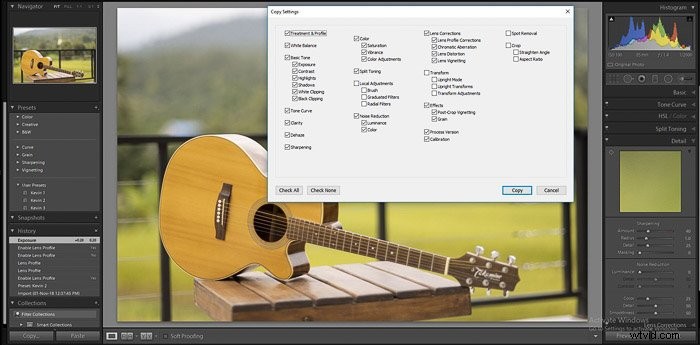
Pointez votre appareil photo vers le point supérieur gauche où vous souhaitez cadrer votre image. Prenez votre prochaine photo ici. Recherchez quelque chose dans le cadre qui se trouve à environ un tiers du côté droit.
Maintenant, déplacez votre appareil photo horizontalement vers la droite et incluez ce détail. Prenez une autre photo.
Répétez ce processus en vous déplaçant de gauche à droite jusqu'à ce que vous ayez atteint l'endroit où vous voulez que le bord droit de votre photo finale soit. Prenez note de tout ce qui se trouve dans le cadre entre 30 % et 50 % du bord inférieur.
Inclinez votre appareil photo vers le bas pour voir ce détail en haut de votre cadre. Photographiez votre rang suivant de droite à gauche.
Consultez le panorama que vous avez réalisé avec votre téléphone. Avez-vous couvert toute la zone ?
Prendre plus de photos que vous ne pensez en avoir besoin est une bonne habitude à prendre. Avoir des lacunes là où vous n'avez pas couvert l'ensemble ruinera le processus.
Il n'y a pas de règles quant au nombre de photos à utiliser avec la méthode Brenizer. Vous pouvez faire une rangée de photos, ou même seulement deux cadres.
Cela facilitera l'assemblage, mais l'effet bokeh sera moins percutant.
Astuce de pro
Prenez plus d'une série de photos. C'est la partie facile du processus. Plus vous prenez de photos, plus vous avez d'options pour les assembler.
Modifiez la position de votre modèle et l'endroit d'où vous prenez les photos. Offrez-vous un arrière-plan différent.
Rapprochez et éloignez votre sujet de l'arrière-plan. Cela modifiera l'apparence du bokeh.
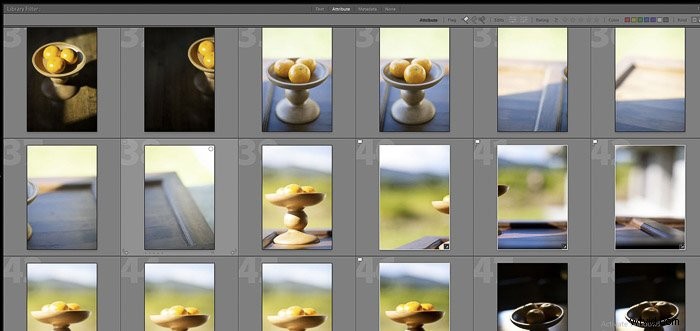
Étape 6 :Choisissez les images à assembler
Chargez vos photos dans Lightroom ou un autre logiciel capable d'assembler des images. Vous pouvez utiliser Photomerge dans Photoshop. Cela fonctionne essentiellement de la même manière, mais vous pouvez travailler avec des fichiers de plus petite taille.
Ceci est utile si votre ordinateur n'est pas aussi puissant. Travailler avec des fichiers RAW pleine taille dans Lightroom nécessite un ordinateur rapide avec beaucoup de RAM.
Commencez avec une image de votre sujet. Cochez Activer les corrections de profil et sélectionnez l'objectif que vous avez utilisé. Vous les trouverez dans le module de développement sous Correction de l'objectif.
Ensuite, équilibrez la lumière, le contraste, la couleur, etc., jusqu'à ce que vous soyez satisfait de votre image.
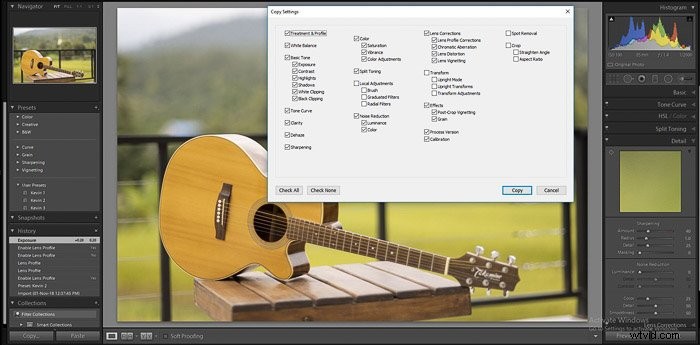
Copiez les paramètres de développement en appuyant sur Ctrl+Maj+c sur votre clavier. Dans la fenêtre qui apparaît, assurez-vous que toutes les cases correspondant aux modifications que vous avez apportées sont cochées.
Sélectionnez maintenant toutes les autres photos de votre série. Utilisez Ctrl+Maj+v pour coller vos paramètres de développement dans ces images.
Étape 7 :Fusionnez vos photos
Sélectionnez toutes les photos que vous souhaitez assembler et utilisez Ctrl+m sur votre clavier. La fenêtre Panorama Merge Review s'affiche.
Lightroom tentera de fusionner vos photos dans un panorama. Après un court instant, vous verrez l'image assemblée apparaître.
Il existe trois options de projection :sphérique, cylindrique et perspective. Cliquez sur chacun d'entre eux pour voir quel aperçu vous montre l'image la plus naturelle.
Faites surtout attention à l'apparence de votre sujet principal et s'il est déformé de quelque manière que ce soit.
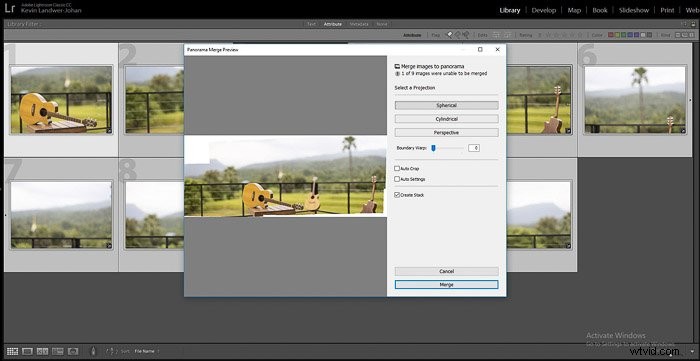
Les bords de votre panorama ne seront pas droits. Utilisez le curseur Boundary Warp ou la case à cocher Auto Crop pour résoudre ce problème.
L'utilisation de Boundary Warp peut également déformer certains éléments de votre photo, alors soyez prudent avec cela. L'utilisation du recadrage automatique rognera votre photo et vous perdrez des parties des bords.
Parfois, vous pouvez recevoir un message vous indiquant qu'il n'y a pas assez de photos correspondantes pour la fusion. Dans ce cas, vous n'avez peut-être pas suffisamment superposé vos photos ou vous avez peut-être des lacunes dans la série.
Une fois que vous êtes satisfait de l'apparence de votre image panoramique, cliquez sur le bouton Fusionner. Lightroom traitera les images ensemble et les produira comme une seule photo.
Soyez patient, cela peut prendre un certain temps, surtout si vous fusionnez de nombreuses images.
Quand la méthode Brenizer tourne mal
Parfois, le logiciel n'est pas précis à 100 %. Vous voudrez peut-être assembler vos images manuellement dans Photoshop. Ou d'essayer un autre programme pour les assembler.
Lightroom et Photoshop n'assembleraient pas cette série de photos de manière transparente pour moi. J'ai dû ajouter manuellement les deux photos dans le côté droit moi-même. La raison pour laquelle le logiciel n'a pas réussi à le faire est liée au manque de détails nets ou à un contraste suffisant sur ces photos.

Vous pouvez également recommencer. C'est pourquoi j'ai suggéré de photographier une nature morte lors du premier essai de la méthode Brenizer. Il est plus facile de revenir en arrière et de prendre une autre série de photos si nécessaire. Ce sera plus rapide et plus facile que l'assemblage manuel.
Si vous avez manqué une partie d'un bord ou d'un coin lorsque vous preniez vos photos, vous pouvez cloner dans cette section.
Avec l'effet bokeh doux, il n'est pas difficile de utilisez l'outil de tampon pour combler le vide. J'ai cloné dans le coin inférieur gauche de la photo ci-dessus car je n'avais pas de photo incluant cet espace.
Vous pouvez également envisager d'essayer de fusionner vos photos dans Photoshop plutôt que dans Lightroom.

Une autre option gratuite est Image Composite Editor (ICE). Il s'agit d'un téléchargement gratuit de Microsoft. J'ai testé plusieurs séries d'images. Parfois, il les assemble de manière plus transparente que Lightroom et d'autres fois, cela échoue.
Ryan Brenizer dit sur son blog qu'il utilise le logiciel Autopano Pro pour assembler ses images. Ce logiciel n'est plus disponible auprès de ses producteurs, Kolor de GoPro.
De nombreuses applications logicielles d'assemblage d'images gratuites et payantes sont disponibles. Vous obtiendrez des résultats quelque peu différents de chacun d'eux.
Pour faire face aux changements d'angle de caméra et aux erreurs de parallaxe, les programmes doivent déformer les images pour les mélanger de manière transparente.
Expérimentez pour trouver celui que vous préférez.
Conclusion
La méthode Brenizer est une technique de photographie avancée qui n'est pas trop difficile à maîtriser. Vous n'avez besoin que d'un appareil photo et d'un objectif principal ou d'un zoom adapté.
Brett Maxwell a créé un outil de calcul sympa. Il calcule la distance focale et l'ouverture effectives pour vos menuisiers photo de la méthode Brenizer. Vous devez saisir les détails de l'objectif, de l'ouverture, des dimensions de la photo d'origine et de celles de l'image finale assemblée.
Il viendra ensuite le réglage de l'objectif et du f-stop pour votre panorama.

Faire des photomontages m'a appris à sortir de la mentalité d'image unique. Cela ouvre l'exploration du temps et de l'espace qui sont liés à un seul cadre, la photographie traditionnelle.
Avec la méthode Brenizer, vous pouvez également expérimenter la réalisation de votre série de photos sur une plus longue période de temps. Vous pouvez également déplacer des sujets et des objets dans la zone que vous photographiez. La photo ci-dessus montre trois fois la même guitare.
La prochaine fois que vous manquez d'inspiration ou que vous voulez essayer une technique différente, essayez la méthode Brenizer. Ne vous limitez pas à ce que j'ai écrit dans cet article. Utilisez-le comme guide pour démarrer.
Chaque fois que vous combinez deux photos ou plus, les limites dans lesquelles vous travaillez normalement en tant que photographe deviennent illimitées.
